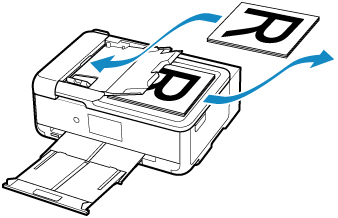Dubbelzijdig kopiëren
Wanneer u Dub.zijdig (2-sided) voor Dub.zijdigInst.afdr. (2-sidedPrintSetting) selecteert bij Standaardkopie (Standard copy), kunt u twee originele pagina's kopiëren naar de twee zijden van één vel papier.
Wanneer u Dubbelz. (Duplex) selecteert voor ADF dubb.scannen (ADF duplex scan), kunt u ook dubbelzijdig scannen.
 Opmerking
Opmerking
-
U kunt dubbelzijdig afdrukken (vanuit de ADF (automatische documentinvoer)) ook rechtstreeks selecteren door de indeling te selecteren in het stand-byscherm voor kopiëren.
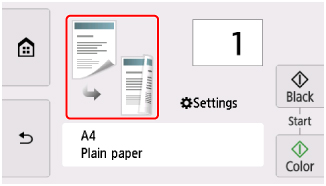
Selecteer Instellingen (Settings) in het standby-scherm voor kopiëren om het scherm met afdrukinstellingen weer te geven en geef op waar de originelen moeten worden geplaatst of kopieer de instellingen volgens de methode voor dubbelzijdig kopiëren.
-
Wanneer u Geavanceerd (Advanced) selecteert nadat u Dubbelz. (Duplex) hebt geselecteerd bij ADF dubb.scannen (ADF duplex scan), kunt u de stand en de nietmarge van het origineel selecteren.
-
Wanneer u Geavanceerd (Advanced) selecteert nadat u Dub.zijdig (2-sided) hebt geselecteerd bij Dub.zijdigInst.afdr. (2-sidedPrintSetting), kunt u de stand van originelen en de nietmarge van het papier selecteren. U kunt ook selecteren of u het voorbeeldscherm wilt weergeven wanneer u het origineel op de plaat plaatst. Wanneer u documenten in de ADF plaatst, wordt het voorbeeldscherm niet weergegeven.
Van enkelzijdig naar dubbelzijdig
Plaats voor het plaatsen van het origineel: plaat of ADF
ADF dubb.scannen (ADF duplex scan): Enkelz. (Simplex)
Dub.zijdigInst.afdr. (2-sidedPrintSetting): Dub.zijdig (2-sided)
-
Wanneer u Afdrukstand: Staand (Orientation: Portrait) en Uitvoer: lengte binden (Output: Long side bind) selecteert:
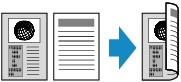
-
Wanneer u Afdrukstand: Staand (Orientation: Portrait) en Uitvoer: breedte binden (Output: Short side bind) selecteert:
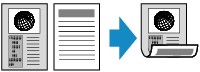
-
Wanneer u Afdrukstand: Liggend (Orientation: Landscape) en Uitvoer: lengte binden (Output: Long side bind) selecteert:

-
Wanneer u Afdrukstand: Liggend (Orientation: Landscape) en Uitvoer: breedte binden (Output: Short side bind) selecteert:
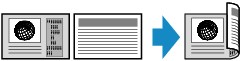
Van dubbelzijdig naar enkelzijdig
Plaats voor het plaatsen van het document: ADF
ADF dubb.scannen (ADF duplex scan): Dubbelz. (Duplex)
Dub.zijdigInst.afdr. (2-sidedPrintSetting): Enk.zijd (1-sided)
-
Wanneer u Afdrukstand: Staand (Orientation: Portrait) en Origin.: lengte binden (Original: Long side bind) selecteert:
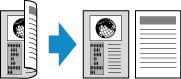
-
Wanneer u Afdrukstand: Staand (Orientation: Portrait) en Origin.: breedte binden (Original: Short side bind) selecteert:
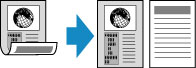
-
Wanneer u Afdrukstand: Liggend (Orientation: Landscape) en Origin.: lengte binden (Original: Long side bind) selecteert:

-
Wanneer u Afdrukstand: Liggend (Orientation: Landscape) en Origin.: breedte binden (Original: Short side bind) selecteert:
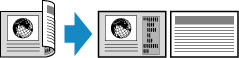
Van dubbelzijdig naar dubbelzijdig
Plaats voor het plaatsen van het document: ADF
ADF dubb.scannen (ADF duplex scan): Dubbelz. (Duplex)
Dub.zijdigInst.afdr. (2-sidedPrintSetting): Dub.zijdig (2-sided)
-
Wanneer u Afdrukstand: Staand (Orientation: Portrait) voor de afdrukstand en Origin.: lengte binden (Original: Long side bind) en Uitvoer: lengte binden (Output: Long side bind) voor de nietmarge selecteert:
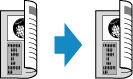
-
Wanneer u Afdrukstand: Staand (Orientation: Portrait) voor de afdrukstand en Origin.: breedte binden (Original: Short side bind) en Uitvoer: breedte binden (Output: Short side bind) voor de nietmarge selecteert:
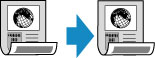
-
Wanneer u Afdrukstand: Liggend (Orientation: Landscape) voor de afdrukstand en Origin.: lengte binden (Original: Long side bind) en Uitvoer: lengte binden (Output: Long side bind) voor de nietmarge selecteert:
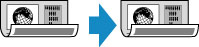
-
Wanneer u Afdrukstand: Liggend (Orientation: Landscape) voor de afdrukstand en Origin.: breedte binden (Original: Short side bind) en Uitvoer: breedte binden (Output: Short side bind) voor de nietmarge selecteert:
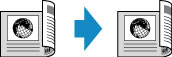
Wanneer de nietmarges die voor Dubbelz. (Duplex) en Dub.zijdig (2-sided) zijn opgegeven niet hetzelfde zijn, worden de documenten zodanig gekopieerd dat de pagina verticaal wordt gespiegeld.
Bijv.: wanneer u Afdrukstand: Liggend (Orientation: Landscape), Origin.: lengte binden (Original: Long side bind) en Uitvoer: breedte binden (Output: Short side bind) selecteert:
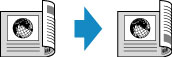
 Opmerking
Opmerking
-
Als tijdens het scannen het bericht Apparaatgeheugen is vol. Proces kan niet worden voortgezet. (Device memory is full. Cannot continue process.) wordt weergegeven op het aanraakscherm, stelt u Afdr.kwl. (Print qlty) in op Standaard (Standard) en probeert u opnieuw te kopiëren. Als het probleem zich blijft voordoen, stelt u Afdr.kwl. (Print qlty) in op Klad (Draft) en probeert u opnieuw te kopiëren.
-
De instelling voor een dubbelzijdige kopie kan worden gebruikt in combinatie met 2 op 1-kopie (2-on-1 copy) of 4 op 1-kopie (4-on-1 copy).
-
Als u kopieert in zwart-wit kan de afdrukintensiteit van de dubbelzijdige kopie afwijken van die van een enkelzijdige kopie.
Wanneer u originelen op de plaat plaatst:
-
Voordat u gaat scannen:
Wanneer u het voorbeeldscherm gebruikt, wordt het onderstaande scherm weergegeven voordat het kopiëren begint, waarin u de afdrukstand kunt controleren.
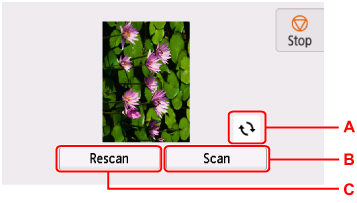
-
A: Selecteer deze optie om het origineel 180 graden te draaien.
-
B: Selecteer deze optie om het scannen van het origineel te starten.
-
C: Selecteer deze optie om het origineel opnieuw te scannen.
-
-
Na het scannen:
Het onderstaande scherm wordt weergegeven nadat elk vel van het origineel is gescand.
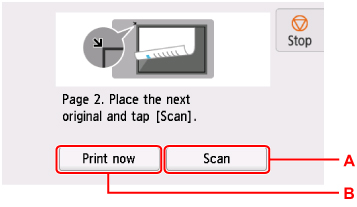
-
A: Selecteer deze optie om het scannen van het origineel te starten.
Verwijder na het scannen het origineel van de plaat, plaats het volgende vel op de plaat en selecteer Scannen (Scan).
-
B: Selecteer deze optie om het reeds gescande origineel te kopiëren.
De printer begint het tweede vel van het origineel te scannen en te kopiëren.
 Opmerking
Opmerking-
U kunt de kopieertaak toevoegen tijdens het afdrukken.
-
Wanneer u dubbelzijdige documenten in de ADF plaatst:
Nadat het scannen van de voorzijden van de documentpagina's is voltooid, worden instructies op het scherm weergegeven voor het plaatsen van de achterzijden van de documentpagina's.
Verwijder de documenten uit de documentuitvoersleuf, plaats deze in de documentlade zonder de afdrukstand te wijzigen en selecteer Scannen (Scan). De printer begint met het scannen van de achterzijden van de documentpagina's.